Как обжать сетевой кабель самому в домашних условиях
Все интернет провайдеры используют для построения своих сетей сетевой кабель (витая пара) и оптоволоконный оптический кабель. Принцип работы заключается в следующем: на все многоэтажные дома заводится оптоволокно, ставится распределительный ящик. От этого ящика каждому индивидуально бросается витая пара. Обжимается она с двух сторон специальными штекерами. Один конец вам заводит в квартиру и вставляется в компьютер, второй в распределительном ящике втыкают в маршрутизатор. Со штекером который вставляется в ПК, часто происходят неполадки. То кот играясь, перегрыз, то родители, делая уборку, оторвали случайно или банально вы часто его вытаскиваете. Конечно же, вызывать каждый раз мастера это финансово накладно. Поэтому в данной статье мы решили рассказать, как легко обжать сетевой кабель в домашних условиях, разными способами.
Краткое пояснение, что такое витая пара
Интернет кабель, который используют для предоставления интернета, называют витая пара. Этот кабель зачастую состоит из двух или четырех пар скрученных равномерно между собой. Жилы состоят из меди или биметалла (омедненный алюминий), толщина бывает разная от 0.4 мм до 0.5 мм. Каждая жила в изоляции. Все эти пары находятся в защитной пластичной внешней оболочке.
Этот кабель зачастую состоит из двух или четырех пар скрученных равномерно между собой. Жилы состоят из меди или биметалла (омедненный алюминий), толщина бывает разная от 0.4 мм до 0.5 мм. Каждая жила в изоляции. Все эти пары находятся в защитной пластичной внешней оболочке.
Сетевой кабель бывает для наружных работ и внутренних. Для наружных работ внешнюю оболочку делают значительно крепче, чтобы под воздействием внешней среды (дождь, снег, ветер, солнце, перепад температуры) провод как можно дольше прослужил. Сортируется витая пара в бухты, длиной 305 м. На базарах можно купить от одного метра.
Виды витой пары
Ассортимент сетевых кабелей для передачи данных (интернет) небольшой, но все же есть. Рассмотрим самые востребованные и популярные среди пользователей, провайдеров.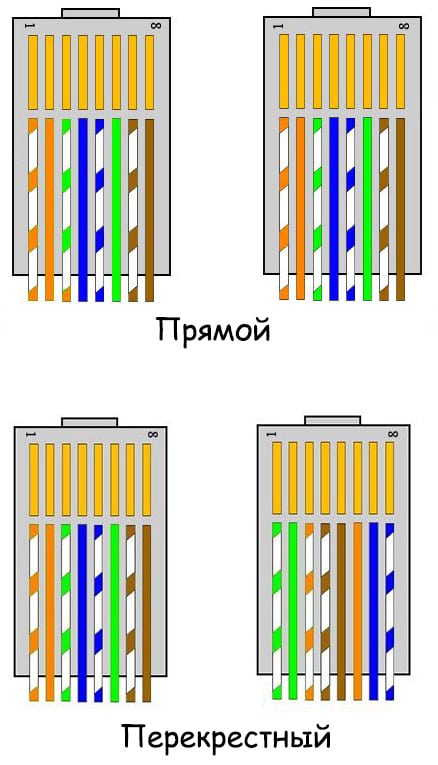 Ниже на фото мы покажем варианты витой пары.
Ниже на фото мы покажем варианты витой пары.
UTP — самый часто использованный кабель, потому что он недорогой и внутри помещения довольно-таки долго прослужит.
FTP – отличается от UTP наличием экрана, сделанным из тонкой фольги.
SFTP — в этот провод помимо экрана добавили оплетку из металла, чтобы не было разрывов на больших пролетах.
S/STP, STP – кабель с двойным экраном, один общий, второй экранированная каждая пара. Благодаря этому данный провод можно пробрасывать на расстояния более 100 метров. Также его используют при прокладке возле электрических проводов.
SF/UTP – Кабель, в котором сочетаются экран и оплетка из металла.
Существует одножильная и многожильная витая пара.
- Минус одножильной в том, что она плохо гнется, но при этом показатели передачи данных лучше. Проще выполнить обжим, расстояния прокладки больше.
- Многожильный сетевой кабель наоборот, отлично гнется, зато расстояние, на которое можно протянуть значительно меньше.
 При обжатии из-за хрупкости возникают проблемы, приходиться по несколько раз обжимать. Такой провод хорошо подходит для мест, где при проводке много изгибов.
При обжатии из-за хрупкости возникают проблемы, приходиться по несколько раз обжимать. Такой провод хорошо подходит для мест, где при проводке много изгибов.
Категории сетевого провода
Для проведения проводного интернета используют категории CAT5, CAT5e,CAT6, CAT6a. Определить какая категория у вашей витой пары несложно, можно просто посмотреть на внешней оболочке. Защитная оболочка бывает разного цвета: серая самая распространенная, обычная витая пара, оранжевая используется в деревянных постройках, потому что она негорючая.
Сколько проводов в витой паре
Чаще всего вы можете встретить кабель lan состоящий из двух пар (это 4 провода), или из четырех пар (это 8 проводов). Отличие у них в пропускной способности, если 2 парный провод может пропустить до 100 Мб, то 4 парный может больше. Часто в 4 парном проводе используют 2 пары для питания оборудования (свитч, точка доступа). Однозначно рекомендуем брать сразу 4 парную витую пару, хоть для передачи интернета и необходимо лишь 2 пары, не стоит забывать об обрывах.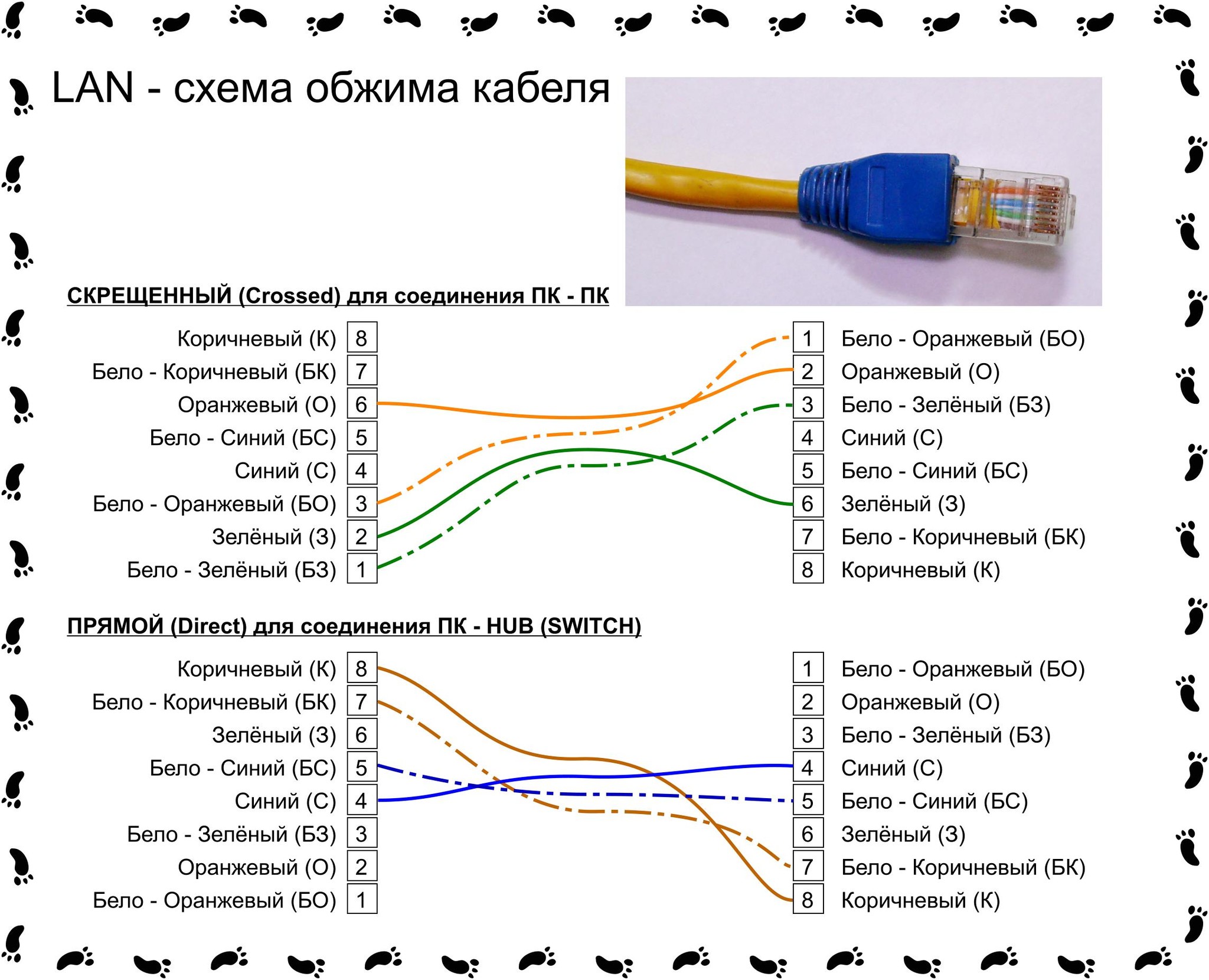 Оборвется у вас один провод, не проблема, у вас есть запасные 4 провода.
Оборвется у вас один провод, не проблема, у вас есть запасные 4 провода.
Необходимые инструменты для обжатия витой пары
Берем ethernet кабель. Определиться с выбором можно почитав нашу статью выше.
Покупаем в компьютерном магазине коннекторы рж 45. Берите с запасом, не всегда получается с первого раза обжать.
Клещи для обжима (Кримпер), необходимые для обжатия контактных разъемов. Есть кримперы которыми можно обжимать только определенные разъемы, а бывают многофункциональные. В таких клещах разъемов несколько, поэтому можно обжимать разные штекера. Приобрести такой кримпер, а также весь необходимый инструмент для обжима, можно в LANart перейдя по данной ссылке.
Защитные колпачки для разъемов RJ 45. Полезная вещь, они не дадут выскочить коннектору RG-45 при перепаде температуры(к примеру ночью -8 градусов, а днем +5) из гнезда в роутере, свитче, ноутбуке.
Схема расположения проводов
Как вы уже поняли провода в штекере необходимо как то расположить по какому-то порядку.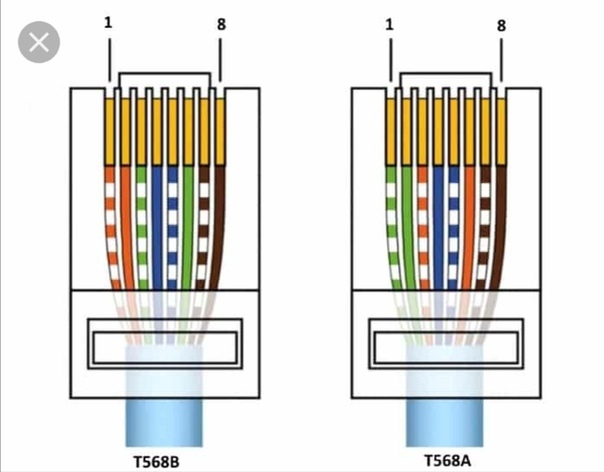 Порядок этот называется «распиновка». У нас можно выделить два варианта расположения проводов: первый — 568в (прямой), второй – 568а (перекрестный).
Порядок этот называется «распиновка». У нас можно выделить два варианта расположения проводов: первый — 568в (прямой), второй – 568а (перекрестный).
Прямое обжатие выполняется, когда необходимо соединить ноутбук с маршрутизатором, свитчем. Перекрестное обжатие витой пары делают, когда нужно объединить ПК с ПК, маршрутизатор с маршрутизатором. Прямая распиновка (568в) более распространенная.
Прямой способ подключения
Как должны располагаться провода в штекере RG 45 при прямой распиновки, мы покажем ниже на фото.
Почему эту схему распиновки назвали прямой? Да потому что, кабель в rj 45 штекере с двух сторон обжимается одинаково по цветам.
Перекрестный способ подключения
Схема расположения проводов при перекрестной распиновки приведена ниже. Здесь мы видим, что на другой стороне витая пара обжата в перевернутом порядке.
Распиновка для двухпарного сетевого кабеля
Ещё одна схема для прямого обжатия, двух парной (4 жилы) витой пары.
Для облегчения процесса обжатия на большинство коннекторах rj 45, возле каждого контакта стоит цифра. При помощи наших схем, на которых также есть нумерация, вам будет легче ориентироваться, куда засовывать тот или иной провод.
При помощи наших схем, на которых также есть нумерация, вам будет легче ориентироваться, куда засовывать тот или иной провод.
Процесс обжимания витой пары
Ну что, пора узнать как правильно можно обжать витую пару. Приступаем к этому этапу прямо сейчас. Делаем замер кабеля, отрезаем с запасом 0.5 метра. Чтобы не повредить внутренние жилы делайте следующим образом: выполните небольшой надрез на защитной оболочке, а потом просто в этом месте сгибайте. На месте надреза оболочка лопнет, провода откусите кусачками.
- Замеряем от края 20 мм и удаляем изоляцию провода.
- Все жилы раскручиваем, рассортировываем по схеме (с которой вы определились).
- Зажимаем плотно пальцами все жилы, выложенные по цветам схемы и кусачками ровно откусываем.
- Берем штекер RG 45, переворачиваем его, чтобы защелка смотрела вниз и не спеша засовываем все провода в коннектор. Они должны равномерно войти в желобки. Не получается с первого раза? Не беда, пробуем ещё раз.
- Без фанатизма, продвигаем провода равномерно до конца, пока не почувствуете, что они уперлись.
 Посмотрите визуально все ли жилы дошли до конца. Защитная оболочка должна также войти в штекер, при обжиме её должно зажать.
Посмотрите визуально все ли жилы дошли до конца. Защитная оболочка должна также войти в штекер, при обжиме её должно зажать. - Придерживая коннектор с вставленной витой парой, не спеша вставляем в клещи для зажима (кримпер). Сжимаем рукой. Все готово, у вас все замечательно получилось.
Выполняем обжимку без инструментов
Процесс отличаться будет, отсутствием специального инструмента, для обжима. Вам не придется делать ненужные затраты, покупать клещи, ради того чтобы пару раз обжать кабель с rj 45. Заключается метод в том, что функцию кримпера у нас выполнит отвертка или обычный нож. После того как все жилы будут вставлены, берем отвертку и прикладываем его к металлическим контактам на коннекторе, слегка придавливаем. Так нужно будет сделать с каждым контактом.
youtube.com/embed/JvhXrfLMhUA?feature=oembed» frameborder=»0″ allow=»accelerometer; autoplay; encrypted-media; gyroscope; picture-in-picture» allowfullscreen=»»/>
Обжимаем безынструментальный коннектор
Существуют коннекторы для которых клещи не нужны. Здесь необходимо просто пальцами хорошо нажать и все. Правда, цена на такой штекер совсем не маленькая. Поэтому стоим задуматься, стоит ли оно того. Принцип обжатия прост, каждую жилу заводим сверху в пазы, после того как все провода уложите, закройте плотно обе половинки корпуса. Производит такие коннекторы фирма «Nikomax», а в России «СУПР».
Проверяем качество выполненного обжатия
После любой выполненной работы необходимо её проверить. Чем мы сейчас и займемся.
Первый способ — тестер кабельный
Покупаем тестер кабельный, который может определить качество провода, качество обжима кабеля интернет, обнаружить обрывы. Из-за этих всех неполадок работать интернет на ПК не будет. Разобраться, как ним пользоваться несложно. Инструкция думаем тоже не понадобится. А вот немного денег потратить придется.
Инструкция думаем тоже не понадобится. А вот немного денег потратить придется.
Второй вариант — мультиметр
У большинства хозяев в доме есть обычный тестер. Выставляем функцию «прозвон», и приступаем прозванивать каждый цвет на двух концах кабеля.
Третий способ — подключение устройства, с другими устройствами
После обжатия необходимо выполнить прямое подключение. Втыкаем один конец в сетевую карту компьютера, а второй можно вставить в роутер или свитч. Как подключить и настроить роутер, почитайте в другой нашей статье. Если все хорошо, тогда на ПК исчезнет красный крестик на сетевом адаптере, а на роутере загорится светодиод. Если нет роутера или свитча, тогда можно выполнить соединения напрямую двух компьютеров.
Ошибки, допущенные при обжатии
Неправильная рассортировка перед обжатием жилы по цвету. Некоторые недобросовестные производители цвет оплетки каждого провода делают очень тусклым, поэтому многие люди при слабом освещении путают бело-зеленую с бело-синей парой. Будьте внимательны.
Некоторые недобросовестные производители цвет оплетки каждого провода делают очень тусклым, поэтому многие люди при слабом освещении путают бело-зеленую с бело-синей парой. Будьте внимательны.
Каждый проводник в коннекторе должен до предела вставлен. Внимательно проверьте все ли кончики видны.
Необходимо чтобы защитная оболочка витой пары на 0.5 мм — 0.7 мм входила в коннектор. При обжимании её также прижимают, благодаря этому вырвать проводки при вытаскивании из гнезда ноутбука намного сложнее.
Имейте ввиду, что кримпер не вечный, и с годами начинает все чаще обжимать с браком. Коннекторы также делятся на хорошие по качеству и плохие, поэтому лучше взять проверенные, не экономить. Даже опытный монтажник который знает как нужно обжать витую пару, с таким инструментом наделает много косяков.
Заключение
В статье мы рассмотрели, как можно обжать кабель лан, все способы и варианты. Как после обжатия проверить работоспособность выполненной работы и на что обратить внимание, чтобы не допустить ошибок. Надеемся, статья была для вас полезная. Вы поняли как можно обжать интернет кабель, чтобы у вас это получилось с первого раза.
Надеемся, статья была для вас полезная. Вы поняли как можно обжать интернет кабель, чтобы у вас это получилось с первого раза.
Вы также можете почитать:
Распиновка RJ-45 по цветам
- Обслуживание компьютеров в офисе / Локальные сети в офисе
- 17958
- 0
Важно! Не пропустите эту информацию!
Я не знаю почему коннекторы для витой пары на 8 контактов называют RJ 45, но этот термин очень сильно вжился в наш лексикон! На самом деле он называется 8P8C. А такой стандарт как RJ 45 вообще не подходит для нашей сети и рассчитан на 4 провода. Еще более интересный случай, это когда люди ищут схему распиновки RJ45, но по факту такой схемы вообще не существует, и им на самом деле им необходима схема 8ЗP8C.
Далее в статье мы будем использовать RJ45 и 8P8С как синонимы и иметь введу коннектор, который нужен для обжима витой пары для компьютерной сети или интернета.
Необходимые инструменты
- Провод витой пары на 2 или 4 пары,
- обжимные клещи для 8P8C (официальное название кримпер),
- коннектор RJ-45 (8P8C).

Подготовка витой пары к обжиму
У провода внутри под изоляцией есть капроновая нитка. Можно немного разрезать изоляцию ножом или ножницами, а затем, чтобы не повредить изоляцию внутренних проводков, потянуть за нитку, так чтобы она рвала внешнюю изоляцию. Порвать примерно 2-3 см. затем отрезать лишнюю изоляцию. Я стараюсь не пользоваться инструментами для обрезки изоляции т. к. очень часто повреждается изоляция самих проводов. Исключением является очень дорогие и качественные обжимные клещи.
Распиновка RJ-45 по цвету на 8 жил (4 пары до 1000 Мбит/с)
Существует 2 схемы обжима:
- От компьютера к компьютеру. Такая схема позволяет объединить 2 компьютера в сеть напрямую. В локальных сетях, где больше 2х компьютеров использовать невозможно!
- От компьютера к сетевому коммутатору
Распиновка для локальной сети, в которой больше 2х компьютеров:
- Раскручиваем пары и выстраиваем провода в такой последовательности (с верху в низ):
- Бело оранжевый,
- оранжевый,
- бело-зеленый,
- синий,
- бело-голубой,
- зеленый,
- бело-коричневый,
- коричневый.

- Выравниваем провода ровно в одной плоскости, и отрезаем лишнюю длину пар, чтобы до внешней изоляции осталось примерно 1 сантиметр не больше.
- Берем провод в левую руку так, чтобы бело-оранжевый провод был дальше от вас, а коричневый ближе к вам. Проверяем последовательность проводов соответствии со схемой в пункте 1.
- Берем коннектор 8P8C в правую руку зажимом в низ и вставляем провод в коннектор так чтобы каждый проводок попал в отдельную ячейку. Ячеек там 8.
- Еще раз проверяем правильность расположения проводов, описанных в пункте 1.
- Вставляем коннектор в обжимные клещи. Вдавливаем провод до упора, чтобы все проводки были глубже, чем зубцы контактов коннектора. И тщательно зажимаем клешни.
- Все точно так-же повторяем со вторым концом провода. По той же схеме.
Примечание.
Рассматривать схему подключения 2х компьютеров напрямую не вижу смысла, т. к. сетевое оборудование сейчас очень доступно. За 400р. можно купить сетевой коммутатор на 5 гнезд.
к. сетевое оборудование сейчас очень доступно. За 400р. можно купить сетевой коммутатор на 5 гнезд.
Поможем с локальной сетью в СПб
Если у Вас нет времени самостоятельно проектировать, монтировать и настраивать локальную сеть у Вас в организации, мы готовы помочь, если вы находитесь в СПб. Переходите по ссылке, оставляйте заявку, и мы решим Вашу проблему.
Распиновка RJ-45 (8P8C) по цвету на 4 жилы (2 пары до 100 Мбит/с)
- Подготавливаем витую пару к обжиму об этом уже писал выше.
- Раскручиваем пары и выставляем по схеме:
- Бело оранжевый,
- оранжевый,
- бело-зеленый,
- нет провода,
- нет провода,
- зеленый,
- нет провода,
- нет провода,
Есть риск что ваши провода будут других цветов. Тогда нужно понять некоторую логику. Мы чередуем:
- бело-[цвеn-1];
- [цвет-1];
- бело-[цвет-2];
- нет провода,
- нет провода,
- [цвет-2];
- нет провода,
- нет провода,
Главное, чтобы с обоих концов с первого по восьмой контакт схема была одинаковая.

- Берем провод в левую руку так, чтобы бело-оранжевый провод был дальше от вас, а коричневый ближе к вам. Проверяем последовательность проводов соответствии со схемой в пункте 2.
- Берем тот-же коннектор 8P8C в правую руку так, чтобы зажим был снизу.
- Коннектор у нас на 8 контактов, так что 4,5,7 и 8 мы оставляем пустыми. Вставляем провода в 1,2,3,6 гнездо в соответствии с схемой в пункте 2.
- Проверяем правильность расположения проводов.
- Вставляем коннектор в обжимные клещи. Вдавливаем провод до упора чтобы все проводки были дальше, чем зубцы контактов коннектора. Тщательно зажимаем клешни.
- Все точно так-же повторяем со вторым концом провода.
Видео инструкция обжима витой пары на 8 проводов
Если есть вопросы или что-то не получается, пишите в комментариях.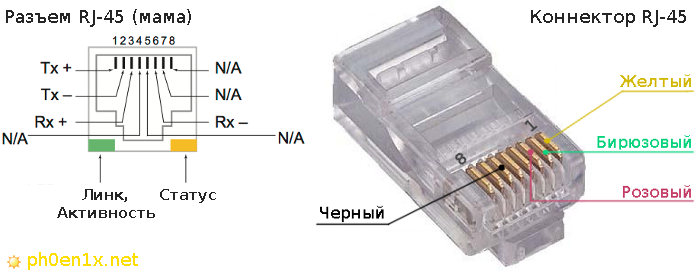 Обязательно отвечу!
Обязательно отвечу!
Как подключить интернет розетку и коннектор: фото, видео
Главная » Электрика » Подключение интернет розетки RJ-45 и обжим коннектора
Во многих семьях подключается к интернету несколько устройств: без всемирной паутины мы жизни себе и не представляем, потому каждому требуется своя линия. Работают они, в основном, по беспроводному протоколу — Wi-Fi, но провод все-таки имеется, так как пока проводной интернет более стабильный, чем безпроводной. Во время ремонта все провода прячутся в стены и «интернетовские» не исключение. Их, как электрические, заводят на розетки, только другого стандарта: называют компьютерными или информационными. Они могут быть с разными разъемами, но наиболее распространенный — RJ 45. Установку и подключение можно сделать самостоятельно, но так как внешне выглядит разъем непривычно, проводов в нем больше чем два или три, да и соединение обеспечивается не пайкой и не скрутками, необходимо знать, как подключить интернет розетку а также коннектор, который в нее должен вставляться.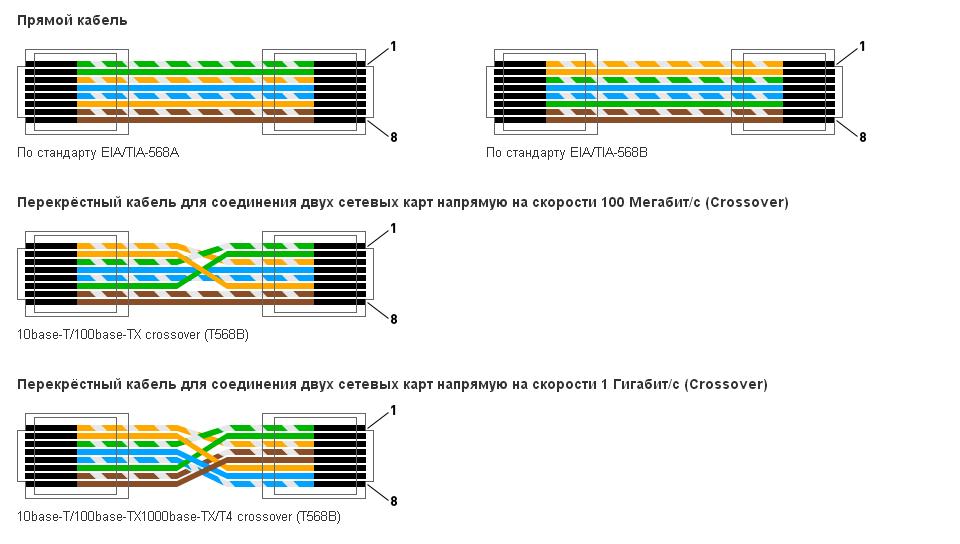
Содержание статьи
Обжим коннектора RJ-45
Заходящий в квартиру или дом интернет-кабель, который чаще всего называют витой парой, часто заканчивается небольшим пластиковым разъемом. Вот это пластиковое устройство и есть коннектор, причем обычно RJ45. На профессиональном жаргоне их еще называют «Джек».
Так выглядит коннектор RJ-45
Корпус его прозрачный, благодаря чему видны провода разного цвета. Такие же устройства используются на соединительных проводах, которыми соединяются компьютеры между собой или с модемом. Отличаться может только порядок расположения (или как говорят компьютерщики, распиновки) проводов. Этот же коннектор вставляется в компьютерную розетку. Если вы поймете, как распределяются проводя в коннекторе, с подключением интернет-розетки проблем не будет.
Схема подключения интернет кабеля по цветам
Есть две схемы подключения: T568А и T568В. Первый вариант — «А» в нашей стране практически не используется, а повсеместно провода располагают по схеме «B». Ее и необходимо запомнить, так как именно она требуется в большинстве случаев.
Ее и необходимо запомнить, так как именно она требуется в большинстве случаев.
Схемы подключения интернет кабеля по цветам (используйте вариант B)
Чтобы окончательно прояснить все вопросы, поговорим еще о количестве проводов в витой паре. Этот интернет-кабель бывает 2-х парным и 4-х парным. Для передачи данных со скоростью до 1 Гб/с используют 2-х парные кабели, от 1 до 10 Гб/с — 4-х парные. В квартиры и частные дома сегодня, в основном, заводят потоки до 100 Мб/с. Но с нынешними темпами развития интернет-технологии вполне возможно, что уже через пару лет скорости будут исчисляться Мегабитами. Именно по этой причине лучше сразу расшить сеть из восьми, а не из 4-х проводников. Тогда при изменении скорости вам не придется ничего переделывать. Просто аппаратура будет использовать большее число проводников. Разница в цене кабеля небольшая, а розетки и коннекторы для интернета все-равно используют восьми-контактные.
Если сеть уже разведена двухпарным, используйте те же коннекторы, только после первых трех проводников, уложенных по схеме B, пропускаете два контакта и зеленый проводник укладываете на место шестого (смотрите фото).
Схема подключения 4-х проводного интернет кабеля по цветам
Обжим витой пары в коннекторе
Для обжима проводов в коннекторе есть специальные клещи. Они стоят порядка 6-10$ в зависимости от производителя. Работать ими удобнее, хотя можно обойтись обычной отверткой и кусачками.
Клещи для обжима коннекторов (один из вариантов)
Сначала с витой пары снимается изоляция. Ее снимают на расстоянии 7-8 см от конца кабеля. Под ней есть четыре пары проводников разных цветов, скрученых по двое. Иногда имеется также тонкий экранирующий провод, его просто отгибаем в сторону — он нам не нужен. Пары раскручиваем, провода выравниваем, разводя в разные стороны. Затем складываем по схеме «В».
Порядок заделки разъема RJ-45 в коннекторе
Провода в нужном порядке зажимаем между большим и указательным пальцем, Проводки выкладываем ровно, плотно друг к другу. Выровняв все, берем кусачки и отрезаем лишнюю длину выложенных по порядку проводов: остаться должно 10-12 мм. Если приложить коннектор как на фото, изоляция витой пары должна начинаться выше защелки.
Если приложить коннектор как на фото, изоляция витой пары должна начинаться выше защелки.
Отрезаем так, чтобы остались проводки 10-12 мм
Витую пару с отрезанными проводами заводим в коннектор. Обратите внимание, что взять его нужно защелкой (выступ на крышке) вниз.
Заводим провода в коннектор
Каждый проводник должен попасть в специальную дорожку. Вставляют провода до упора — они должны дойти до края коннектора. Придерживая кабель у края разъема, его вставляют в клещи. Ручки клещей сводят плавно сводят вместе. Если корпус стал нормально, особых усилий не требуется. Если чувствуете, что «не идет» перепроверьте, правильно ли стоит RJ45 в гнезде. Если все нормально, попробуйте еще раз.
При надавливании имеющиеся в клещах выступы подвинут проводники к микроножам, которые прорежут защитную оболочку и обеспечат контакт.
Как работают клещи для обжима коннекторов
Подобное соединение надежное и проблемы с ним возникают редко. А если что и случается, перезаделать кабель легко: отрезаете и повторяете процесс с другим «джеком».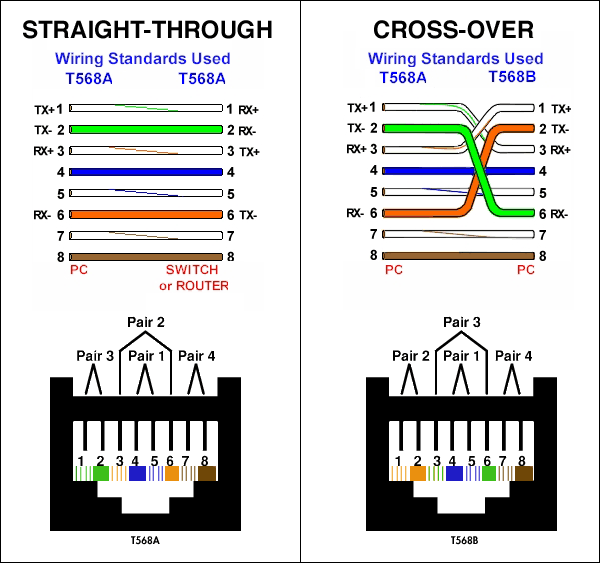
О подключении люстры можно прочесть тут.
Видео-урок: обжим коннектора RJ-45 клещами и отверткой
Процедура несложна, ее легко повторить. Возможно, вам будет легче все проделать, после видео. В нем показано как работать клещами, а также как обойтись без них, а проделать все при помощи обычной прямой отвертки.
Как подключить интернет кабель к розетке
Теперь дошли непосредственно до того, как подключить интернет розетку. Начнем с разновидностей. Как и обычные электрические розетки, информационные бывают двух модификаций:
- Для внутреннего монтажа. В стену вмуровывается монтажная пластиковая коробка. В нее затем вставляется и закрепляется контактная часть розетки, а сверху закрывается все пластиковой декоративной панелью.
Компьютерная розетка RJ45 внутренняя
- Для наружного монтажа. Этот тип розеток очень похож по внешнему виду на привычные телефонные розетки: небольшой пластиковый корпус, которые крепится на стену.

Компьютерная розетка RJ-45 для наружного монтажа — настенная
По количеству точек подключение есть одинарные и двойные компьютерные розетки.
Хоть внешне компьютерные розетки отличаются, принцип подключения проводников у них одинаков. Есть специальные контакты, оснащенные микроножами. У вставленного проводника прорезается защитная оболочка. В результате металл контактов-микроножей плотно прилегает к металлу проводника.
Как подключить настенную компьютерную розетку
Внутри каждой розетки есть подсказка о том, как размещать провода при подключении интернет-кабеля. Производители наклеивают цветовую схему, которую мы видели при обжиме коннектора. Так же имеются два варианте — «А» и «B», и точно также используем мы вариант «В».
Пример нанесения цветовой маркировки на корпусе компьютерной розетки
Корпус крепят на стену, как правило входным отверстием для кабеля вверх, компьютерным разъемом вниз. Далее действия просты:
Далее действия просты:
- Снимают с витой пары защитную изоляцию примерно на 5-7 см. Проделывать это нужно осторожно, чтобы не повредить изоляцию проводников.
- На фото вы видите, что на плате есть небольшой пластиковый хомут. В него заводят проводник, и закрепляют так, чтобы зачищенный от изоляции кусок был ниже хомута.
- На корпусе вы видите контакты-микроножи. К ним подводите провод нужного цвета и вставляете его, стараясь дотянуть его до самого низа контактной группы. Когда проводник проходит ножи, слышится щелчок. Это значит, что он стал на место и изоляция прорезана. Если добиться щелчка не удалось, после того как все согласно цветам разведено по контактам, берете обычную прямую отвертку с тонким лезвием и принудительно опускаете провода вниз. Это же можно сделать тыльной (неострой) стороной ножа.
Восемь проводников подключают по схеме «В»
- После того как все проводники достигли своего места лишнее (торчащие кусочки) обрезают.

- Надевают крышку.
Подключение витой пары к розетке действительно несложная процедура. Даже в первый раз она займет несколько минут. Еще раз посмотреть что и как делают можно в видео. В нем сначала показано подключение интернет-кабеля с 4 проводами, потом — с 8.
Иногда, чтобы выключить свет, приходится вставать в кровати. Но можно сделать управление освещением с нескольких точек. Как — читайте в статье про подключение проходных выключателей.
Как подключить внутреннюю интернет-розетку
Монтаж пластиковой коробки описывать не будем — это другая тема. Разберемся в особенностях подключения и сборки. Основная загвоздка тут в том, как разобрать компьютерные розетки. При подключении к ним проводников необходимо добраться до контактной части: небольшого керамического или пластикового корпуса с вмонтированными контактами-микроножами. Вот на эту монтажную пластину подключаются проводники, а потом снова собирается корпус. И вся проблема в том, что у разных производителей они собираются/разбираются по-разному.
Вот на эту монтажную пластину подключаются проводники, а потом снова собирается корпус. И вся проблема в том, что у разных производителей они собираются/разбираются по-разному.
Например, у популярного производителя компьютерных розеток Legrand (Легранд) для того чтобы добраться до разъемов в компьютерной розетке Legrand Valena RJ45, необходимо снять лицевую крышку. Под ней обнаружится белая пластиковая крыльчатка (как на фото), на которой нанесена стрелка.
Как разобрать интернет розетку RJ-45 Legrand (Легранд)
Необходимо крыльчатку повернуть по стрелке, после чего в руках у вас останется корпус и контактная пластина. На ней нанесена цветная маркировка проводников. Подключение ничем не отличается, разве что — сначала в отверстие на пластине необходимо продеть витую пару, а потом разводить провода.
Для наглядности, посмотрите видео.
Еще один популярный производитель такого оборудования — Lezard (Лезард). У него система другая. Лицевая панель и металлическая рамка фиксируются на небольших болтах. Их открутить легко, а вот внутренняя контактная пластина держится все на зажимах. Собирая и разбирая компьютерные розетки Lezard (Лезард) в нужных местах необходимо отжать контакты отверткой.
У него система другая. Лицевая панель и металлическая рамка фиксируются на небольших болтах. Их открутить легко, а вот внутренняя контактная пластина держится все на зажимах. Собирая и разбирая компьютерные розетки Lezard (Лезард) в нужных местах необходимо отжать контакты отверткой.
Как разобрать интернет-розетку Lezard (Лезард)
Чтобы вынуть пластиковую контактную группу из корпуса, необходимо надавить на защелку, находящуюся на верху. После чего в руках у вас окажется небольшая коробочка. Но и это еще не все. Необходимо снять пластиковую крышку, которая закрывает и прижимает проводники. Снимают ее поддевая отверткой боковые лепестки. Пластик упругий и усилия требуются довольно приличные. Только не переусердствуйте: это все-таки пластик. После чего разводка проводов стандартная: по нанесенной на боках разметке (не забываем, что используем схему «В»).
И снова, для закрепления материала советуем посмотреть видео.
Если знать, как подключить интернет розетку, даже с незнакомой моделью разобраться несложно. И вы теперь сможете модернизировать свою сеть сами (увеличить длину витой пары, перенести компьютер в другое место, сделать еще одну точку подключения и т.д.), без привлечения специалистов. Остался еще один вопрос: как подключать двойные розетки. К ним подводят два кабеля и дальше идет расшивка по цветовой схеме. Это возможно, когда сеть у вас формируется модемом или заходят две интернет-линии. Можно ли одним кабелем расшить оба входа? Можно, но нужно не запутаться в цветовом обозначении проводов в дальнейшей разводке сети (помнить какой цвет вместо какого вы использовали).
И вы теперь сможете модернизировать свою сеть сами (увеличить длину витой пары, перенести компьютер в другое место, сделать еще одну точку подключения и т.д.), без привлечения специалистов. Остался еще один вопрос: как подключать двойные розетки. К ним подводят два кабеля и дальше идет расшивка по цветовой схеме. Это возможно, когда сеть у вас формируется модемом или заходят две интернет-линии. Можно ли одним кабелем расшить оба входа? Можно, но нужно не запутаться в цветовом обозначении проводов в дальнейшей разводке сети (помнить какой цвет вместо какого вы использовали).
ШАГ 1 С помощью обжимного инструмента обрежьте конец концевого кабеля, чтобы убедиться, что концы токопроводящих проводов ровные. |
STEP 2 Соблюдая осторожность, чтобы не повредить внутренние проводящие провода, снимите примерно 1 дюйм оболочки кабеля с помощью модульного инструмента для обжима или устройства для зачистки кабеля UTP. |
STEP 3 Отделите 4 пары витых проводов друг от друга, а затем размотайте каждую пару, чтобы в итоге получилось 8 отдельных проводов. Выровняйте провода как можно сильнее, так как они должны быть очень прямыми для правильного ввода в разъем. |
STEP 4 Удерживая кабель концами проводов от себя.Двигаясь слева направо, расположите провода в виде плоской ленты бок о бок, расположив их в следующем порядке: белый / оранжевый, сплошной оранжевый, белый / зеленый, сплошной синий, белый / синий, сплошной зеленый, белый / коричневый, сплошной коричневый. |
STEP 5 Удерживая разъем RJ45 так, чтобы его контакты были обращены от вас, а сторона с зажимом для вилки была обращена вниз, осторожно вставьте сплющенные, расположенные провода в разъем, нажимая до тех пор, пока концы проволоки не выйдут из контактов. |
STEP 6 Убедитесь, что концы проводов, выходящие со стороны контактов разъема, находятся в правильном порядке; в противном случае извлеките их из разъема, переставьте в надлежащую форму и снова вставьте. Помните, что после обжима разъема на кабеле он становится постоянным. Если вы поймете, что была сделана ошибка в порядке проводки после завершения, вам придется отрезать разъем и начать все заново! |
STEP 7 Вставьте подготовленный разъем / кабельный узел в слот RJ45 вашего обжимного инструмента.Плотно сожмите ручки клещей, пока не перестанете двигаться дальше. Отпустите ручки и повторите этот шаг, чтобы обеспечить надлежащий обжим. |
STEP 8 Если ваш обжимной пресс не обрезает автоматически концы проводов при заделке, осторожно обрежьте концы проводов, чтобы они были как можно заподлицо с поверхностью разъема. |
STEP 9 После завершения первого завершения повторите процесс на противоположном конце кабеля |
Как подключиться к Интернету
Обновлено: 31.08.2020, Computer Hope
Перед подключением к Интернету необходимо определить метод, который вы хотите использовать.Собираетесь ли вы подключаться к Интернету через модем или через широкополосное Интернет-соединение? Или вы хотите использовать свой смартфон для предоставления интернет-услуг вашему компьютеру? Ниже представлена дополнительная информация о каждом из этих типов подключений и о том, как их использовать.
ЗаписьЕсли вы читаете эту страницу в веб-браузере на цифровом устройстве, вы подключены к Интернету.
Подключение к Интернету через модем
Подключение к Интернету с помощью удаленного доступа (например.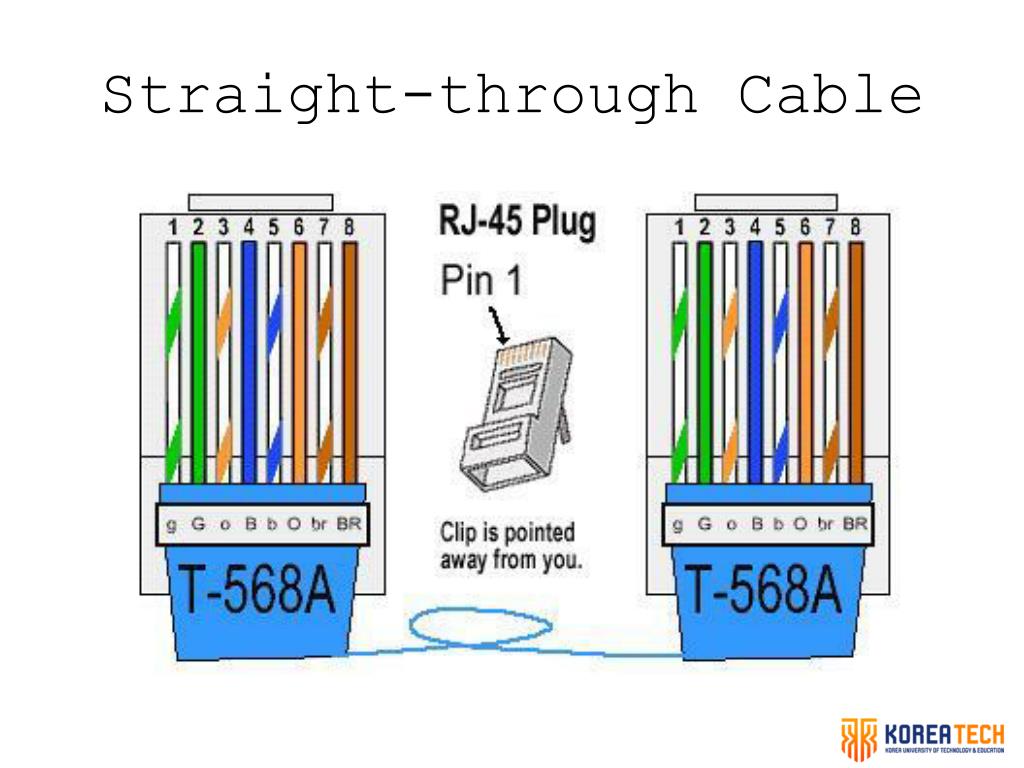 g., модем 56k) по-прежнему жизнеспособен, несмотря на растущее использование широкополосных подключений к Интернету. Однако коммутируемое соединение намного медленнее. Если вы планируете больше, чем просто просматривать веб-страницы или читать и отправлять электронную почту, подумайте о широкополосном доступе.
g., модем 56k) по-прежнему жизнеспособен, несмотря на растущее использование широкополосных подключений к Интернету. Однако коммутируемое соединение намного медленнее. Если вы планируете больше, чем просто просматривать веб-страницы или читать и отправлять электронную почту, подумайте о широкополосном доступе.
Использование коммутируемого доступа для подключения к Интернету требует, чтобы ваш компьютер имел внутренний или внешний модем и домашнюю телефонную линию (стационарную).
ЗаписьБольшинство новых компьютеров не имеют модема. Если на вашем компьютере есть модем, он должен иметь соединение RJ-11 (не путать с соединением RJ-45).
После проверки у вас есть модем; вам нужно найти ISP (интернет-провайдера). В большинстве регионов вы можете подключиться к Интернету через местного интернет-провайдера. В качестве альтернативы вы можете рассмотреть возможность использования крупного интернет-провайдера, такого как AOL или MSN, который предоставляет интернет-услуги во многих регионах по всему миру.
Ваш интернет-провайдер должен предоставить вам инструкции по подключению вашего модема к своему Интернет-сервису и поддержку по устранению неполадок при проблемах с подключением.
Проверьте свои местные списки компаний, которые предоставляют вам подключение к Интернету.Кроме того, поговорите со своими друзьями или семьей, чтобы узнать, кого они хотят использовать в качестве интернет-провайдера.
Широкополосное подключение к Интернету
Подключение к Интернету с использованием широкополосного доступа происходит намного быстрее, чем со стандартным модемом 56k. Большая пропускная способность позволяет вам делать в Интернете более интересные вещи, например смотреть фильмы, слушать музыку и играть в игры, а также сокращать время загрузки веб-сайтов.
Большинство услуг широкополосного доступа предоставляется телефонной или кабельной компанией. Свяжитесь с вашим местным поставщиком услуг телефонной или кабельной связи, чтобы узнать, доступен ли широкополосный доступ в вашем районе.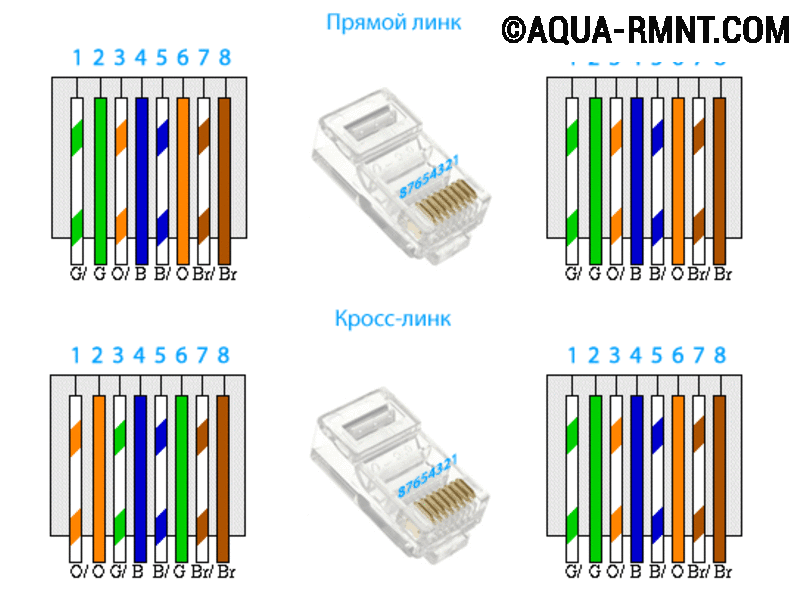
Если в вашем регионе доступны услуги широкополосного доступа, компания может предоставить вам оборудование (например, кабельный модем), необходимое для доступа к их услугам. Это оборудование обычно подключается к сетевой карте (разъем RJ-45) на компьютере с помощью сетевого кабеля Cat 5. Если ваш провайдер не предлагает беспроводной маршрутизатор, вы можете приобрести маршрутизатор для совместного использования вашего Интернет-соединения с несколькими компьютерами и устройствами.
ЗаписьВаш интернет-провайдер должен предоставить вам инструкции по подключению вашего модема к своему Интернет-сервису и поддержку по устранению неполадок при проблемах с подключением.Некоторые поставщики услуг широкополосного доступа к Интернету отправляют специалиста к вам домой и настраивают Интернет на вашем компьютере.
Подключение к Интернету с помощью смартфона
Вы также можете использовать свой смартфон для подключения к Интернету с помощью модема — процесса, который позволяет ему действовать как точка беспроводного доступа.
Настройка телефона и компьютера для работы в Интернете зависит от операционной системы и производителя телефона. Проверьте в Интернете конкретные инструкции для используемого программного обеспечения для модема и смартфона.
Однако не все смартфоны поддерживают модем, и не все операторы сотовой связи позволяют использовать смартфоны в своей сети для привязки.
СоветПеред тем, как использовать модем для смартфона, мы рекомендуем обратиться к оператору связи, чтобы узнать, поддерживается ли он и сколько они заряжают.
CCNA 4 Connecting Networks v6.0 — ответы на экзамен CN Chapter 6 2019
Как найти: Нажмите «Ctrl + F» в браузере и введите любую формулировку вопроса, чтобы найти этот вопрос / ответ.
ПРИМЕЧАНИЕ. Если у вас есть новый вопрос по этому тесту, прокомментируйте список вопросов и множественный выбор в форме под этой статьей. Мы обновим для вас ответы в кратчайшие сроки. Спасибо! Мы искренне ценим ваш вклад в наш сайт.
- Когда QoS реализуется в конвергентной сети, какими двумя факторами можно управлять, чтобы улучшить производительность сети для трафика в реальном времени? (Выберите два.)
- адресация пакетов
- задержка *
- джиттер *
- маршрутизация пакетов
- скорость ссылки
Объяснение:
Задержка — это задержка между отправляющим и принимающим устройством.Джиттер — это изменение задержки полученных пакетов. Для поддержки голосового и видеотрафика в реальном времени необходимо контролировать как задержку, так и дрожание. - Сетевой инженер выполняет тест ping и получает значение, которое показывает время, которое требуется для прохождения пакета от источника к устройству назначения и возврата. Какой термин описывает ценность?
- полоса пропускания
- задержка *
- приоритет
- джиттер
Объяснение:
Задержка — это время, необходимое для прохождения пакета от исходного устройства к целевому.Джиттер — это изменение значений задержки полученных пакетов. Пропускная способность — это показатель того, сколько трафика передается за одну секунду. Приоритетом является приоритетное обслуживание определенных классов трафика. - Каковы две характеристики голосового трафика? (Выберите два.)
- Отброшенные голосовые пакеты не передаются повторно. *
- Для голосового трафика требуется не менее 384 кбайт полосы пропускания.
- Задержка голосового трафика не должна превышать 150 мс.*
- Голосовой трафик непредсказуем и непоследователен.
- Голосовой трафик потребляет много сетевых ресурсов.
Объясните:
Голосовой трафик не потребляет много сетевых ресурсов, таких как пропускная способность. Однако он очень чувствителен к задержкам, и отброшенные пакеты не могут быть повторно переданы. Для хорошего качества голоса время задержки всегда должно быть меньше 150 миллисекунд. - Как маршрутизатор Cisco, использующий отбрасывание хвоста, обрабатывает перегрузку, когда очередь трафика становится полной?
- Маршрутизатор удалит пакет в начале очереди, переместит все остальные пакеты вперед и вставит только что поступивший пакет в конец.
- Маршрутизатор отбрасывает все пакеты, поступающие в конец очереди. *
- Маршрутизатор удалит самые последние данные, помещенные в очередь, чтобы освободить место для прибывающего пакета.
- Маршрутизатор будет отбрасывать только те данные, которые не чувствительны к задержке, близко к концу очереди.
Explain:
Отбрасывание хвоста также известно как отбрасывание пакета и используется маршрутизатором для отбрасывания любого пакета, который прибывает в конец очереди.Отбрасывание хвоста обрабатывает весь трафик одинаково и не делает различий между данными, чувствительными к задержке, и другим трафиком. - Для классификации пакетов по классам с CBWFQ, какова цель настройки максимального предела пакетов для класса?
- для управления максимальным количеством пакетов, которые могут быть получены каждую секунду на входном интерфейсе
- для управления максимальным количеством пакетов, разрешенных в одной очереди *
- для управления максимальным количеством пакетов, которые могут пересылаться каждую секунду на выходном интерфейсе
- для управления максимальным количеством пакетов, которые могут быть отброшены
Explain:
Характеристика максимального ограничения пакетов — это максимальное количество пакетов, разрешенных для накопления в очереди для определенного класса, который определяется с помощью CBWFQ. - Сетевой инженер выбирает метод QoS для управления перегрузкой на канале туннеля VPN между сайтом головного офиса и филиалом. Какой метод организации очереди нельзя использовать для классификации и управления трафиком VPN?
Explain:
Взвешенная справедливая организация очередей (WFQ) не поддерживает туннелирование и шифрование, поскольку эти функции изменяют информацию о содержимом пакета, требуемую WFQ для классификации. - Администратор освоил использование списков управления доступом (ACL) и хочет развернуть QoS, определяя различные классы трафика с помощью ACL.Какой метод организации очереди обеспечивает эту функциональность?
Объяснение:
Справедливая организация очередей на основе классов (CBWFQ) обеспечивает поддержку определяемых пользователем классов трафика. CBWFQ позволяет администратору определять классы трафика на основе таких критериев соответствия, как протоколы, списки управления доступом (ACL) и входные интерфейсы. - Какой алгоритм организации очередей имеет только одну очередь и одинаково обрабатывает все пакеты?
Объяснение:
Очередь FIFO отправляет пакеты через интерфейс в том порядке, в котором они прибыли, и не принимает решения о приоритете пакетов.Все пакеты обрабатываются одинаково. - Сетевой администратор развертывает QoS с возможностью предоставить специальную очередь для голосового трафика, чтобы голосовой трафик пересылался раньше сетевого трафика в других очередях. Какой метод организации очереди был бы лучшим выбором?
Explain:
Организация очередей с малой задержкой (LLQ) позволяет определять чувствительные к задержке данные, такие как голосовой трафик, в очереди со строгим приоритетом (PQ) и всегда отправлять их первыми, прежде чем будут пересылаться любые пакеты в любой другой очереди. - Каковы две характеристики модели DiffServ QoS? (Выберите два.)
- может разделить сетевой трафик на классы в зависимости от бизнес-требований *
- самая простая модель QoS для развертывания
- обеспечивает сквозное QoS
- использует протокол резервирования ресурсов (RSVP) для сигнализации требований QoS
- группирует все потоки TCP в один класс *
Explain:
Модель QoS DiffServ обычно используется в современных сетях и является самой простой в развертывании моделью QoS.Потоки TCP сгруппированы в один класс. Сетевые устройства настроены для обслуживания нескольких классов трафика, причем каждый класс трафика имеет разные требования к QoS. - Каковы две характеристики модели QoS с максимальными усилиями? (Выберите два.)
- Он обрабатывает все сетевые пакеты одинаково. *
- Позволяет конечным хостам сообщать сети о своих потребностях в QoS.
- Он использует подход, ориентированный на соединение, с QoS.
- Обеспечивает предпочтительную обработку голосовых пакетов.
- Гарантия доставки пакетов не предоставляется. *
Explain:
Модель QoS с максимальными усилиями не дает никаких гарантий и обычно используется в Интернете. Модель QoS с максимальными усилиями обрабатывает все сетевые пакеты одинаково. - Какую роль играют сетевые устройства в модели QoS IntServ?
- Сетевые устройства используют QoS на пошаговой основе, чтобы обеспечить отличную масштабируемость.
- Сетевые устройства обеспечивают доступность ресурсов до того, как хост разрешит отправку трафика по сети.*
- Сетевые устройства настроены для обслуживания нескольких классов трафика и обработки трафика по мере его поступления.
- Сетевые устройства обеспечивают оптимальную пересылку трафика.
Explain:
Модель QoS IntServ использует резервирование ресурсов, чтобы гарантировать пропускную способность и частоту потери пакетов от конца до конца. IntServ использует подход, ориентированный на соединение, чтобы гарантировать, что доступных ресурсов в сети достаточно для трафика, чтобы иметь определенный уровень QoS. - Какая модель QoS очень ресурсоемкая и обеспечивает максимальную гарантию QoS?
- ИнтСерв *
- DiffServ
- мягкий QoS
- максимальные усилия
Explain:
Модель QoS IntServ использует механизмы резервирования ресурсов и управления доступом для планирования сетевых ресурсов. - Какой тип трафика обычно обрабатывается в моделях QoS наиболее предпочтительно по сравнению со всем остальным трафиком приложений?
- голосовой трафик *
- веб-трафик
- электронная почта
- передачи файлов
Explain:
Голосовой трафик с IP-телефонов обычно обрабатывается более предпочтительно по сравнению со всем другим трафиком приложений, таким как электронная почта, веб-трафик и передача файлов. - Каковы два подхода к предотвращению потери пакетов из-за перегрузки интерфейса? (Выберите два.)
- Уменьшить буферное пространство.
- Отключить механизмы очередей.
- Увеличить пропускную способность звена. *
- Отбрасывать пакеты с более низким приоритетом. *
- Предотвратите скачки трафика.
Explain:
Есть три подхода для предотвращения отбрасывания конфиденциального трафика:
Увеличьте пропускную способность канала, чтобы уменьшить или предотвратить перегрузку.
Гарантировать достаточную полосу пропускания и увеличить буферное пространство для размещения всплесков трафика от хрупких потоков.
Предотвратить перегрузку путем отбрасывания пакетов с более низким приоритетом до возникновения перегрузки. - Какие два поля доступны в заголовках IPv4 и IPv6 для маркировки пакетов для QoS? (Выберите два.)
- Тип обслуживания *
- Приоритет
- Класс трафика *
- Идентификатор VLAN
- Класс обслуживания
Объяснение:
IPv4 использует 8-битное поле типа службы для маркировки пакетов на уровне 3, а IPv6 использует 8-битное поле класса трафика для маркировки пакетов на уровне 3.Поля используются принимающими устройствами для пересылки пакетов на основе соответствующей назначенной политики QoS. - В чем преимущество развертывания маркировки QoS уровня 3 в корпоративной сети?
- Маркировка уровня 3 может переноситься в полях 802.1Q.
- Маркировка уровня 3 может передавать информацию QoS из конца в конец. * Маркировка
- уровня 3 может использоваться для передачи не-IP-трафика. Маркировка
- уровня 3 может нести информацию о QoS на коммутаторах, которые не поддерживают IP.
Объяснение:
Маркировка трафика на уровне 2 или 3 очень важна и влияет на то, как трафик обрабатывается в сети с использованием QoS.
Маркировка кадров второго уровня может выполняться для не-IP трафика.
Маркировка кадров уровня 2 — единственная опция QoS, доступная для коммутаторов, которые не поддерживают IP.
Маркировка уровня 3 будет передавать информацию QoS от начала до конца. - Какая технология QoS обеспечивает предотвращение перегрузки, позволяя регулировать трафик TCP до того, как буферы станут полными и произойдет отбрасывание хвоста?
- Дорожная служба
- максимальные усилия
- в порядке очереди
- взвешенное случайное раннее обнаружение *
Explain:
Алгоритм взвешенного случайного раннего обнаружения (WRED) обеспечивает предотвращение перегрузки на сетевых интерфейсах, позволяя регулировать трафик TCP до того, как буферы будут исчерпаны.Это максимизирует использование сети и производительность приложений на основе TCP при минимальном падении хвоста. - См. Выставку. Какой метод предотвращения перегрузки используется при пересылке трафика на исходящий интерфейс с обработкой QoS?
- формирование трафика
- взвешенное случайное раннее обнаружение
- классификация и маркировка
- Дорожная служба *
Explain:
Формирование трафика буферизует избыточные пакеты в очереди, а затем пересылает трафик с приращениями времени, что создает сглаженную скорость вывода пакетов.Контроль за трафиком снижает трафик, когда объем трафика достигает настроенной максимальной скорости, что создает выходную скорость, которая выглядит как зубчатый венец с гребнями и впадинами. - Какая модель QoS использует биты DSCP для маркировки пакетов и обеспечивает 64 возможных класса обслуживания?
- максимальные усилия
- IntServ
- DiffServ *
- ФИФО
Explain:
Модель DiffServ использует 6-битные биты, известные как биты кодовой точки DiffServ (DSCP), для маркировки трафика и предлагает максимум 64 возможных класса обслуживания.Маршрутизаторы с поддержкой Diffserv могут затем реализовать поведение на каждом этапе (PHB), которое может управлять пересылкой пакетов на основе указанного класса обслуживания. - Какой метод QoS сохраняет избыточные пакеты в отдельной очереди для последующей передачи?
- классифицирующий
- формовка *
- в очереди
- маркировка
Объяснение:
По мере того, как сетевой трафик покидает интерфейс, он ставится в очередь, а затем формируется для сглаживания скорости вывода пакетов.Классификация и маркировка должны выполняться на ранней стадии, чтобы идентифицировать трафик и классифицировать, как этот трафик следует обрабатывать. - Каковы два недостатка найма удаленных работников в организации? (Выберите два.)
- увеличение количества больничных или отпускных
- повышенная сложность отслеживания хода выполнения задания *
- более медленное время отклика службы поддержки
- Необходимость внедрения нового стиля управления *
- увеличение офисных расходов
- Какая технология обеспечивает безопасное соединение между SOHO и штаб-квартирой?
- Какие функции необходимы маршрутизаторам для предоставления удаленным сотрудникам возможностей VoIP и видеоконференцсвязи?
- Какая сетевая технология обеспечит надежный и безопасный удаленный доступ, когда удаленный работник подключается к корпоративной сети?
- зашифрованный VPN-туннель *
- маршрутизаторы с возможностью QoS
- соединение с поддержкой VoIP и видеоконференцсвязи
- широкополосный (кабельный или DSL) доступ к корпоративной сети
- На каком уровне модели протокола TCP / IP IPsec применяет безопасность к сетевым данным?
- заявка
- транспорт
- Интернет *
- доступ к сети
- Какие две технологии WAN уровня 2 могут обеспечить безопасное удаленное соединение между корпоративными филиалами? (Выберите два.)
- LTE
- Frame Relay *
- выделенных линий *
- QoS
- IPsec
- Какие два сетевых компонента требуются удаленному работнику для удаленного и безопасного подключения из дома к корпоративной сети? (Выберите два.)
- Клиентское программное обеспечение VPN или маршрутизатор с поддержкой VPN *
- многофункциональное устройство безопасности
- широкополосное подключение к Интернету *
- VPN-сервер или концентратор
- сервер аутентификации
- Какие две спецификации OSI Layer 1 определяет DOCSIS для кабельного подключения к Интернету? (Выберите два.)
- детерминированный метод доступа к среде
- ширина канала *
- метод модуляции *
- Требования к VPN-туннелированию
- разделение передачи голоса и данных
- Какая технология кабельной сети безопасна, чрезвычайно устойчива к шуму и использует технологию расширения спектра?
- Какой стандарт определяет частоты каналов и детерминированный метод доступа в кабельных сетях?
- Какое преимущество DSL по сравнению с кабельной технологией?
- Скорость загрузки и выгрузки DSL всегда одинакова.
- DSL быстрее.
- DSL не имеет ограничений по расстоянию.
- DSL не является общим носителем. *
- Какой носитель используется для доставки данных по технологии DSL через PSTN?
- волокно
- медь *
- радиочастота
- беспроводной
- Как влияет на голосовой трафик, когда заказчик использует технологию ADSL?
- Для разделения сигналов голоса и данных не требуется специального оборудования.
- Голосовой трафик прерывается в случае отказа службы ADSL.
- Сигналы ADSL могут искажать передачу голоса. *
- Речевые сигналы передаются по отдельной паре проводов от сигналов ADSL.
- Какая технология DSL обеспечивает пользователю более высокую пропускную способность в нисходящем направлении, чем полоса пропускания в восходящем направлении?
- Какая технология широкополосной беспроводной связи основана на стандарте 802.11?
- муниципальный Wi-Fi *
- WiMAX
- CDMA
- UMTS
- Какой тип технологии дальней связи обеспечивает соединение точка-точка и сотовый доступ?
- WiMax *
- муниципальный Wi-Fi
- спутник
- мобильный широкополосный доступ
- Компания ищет самое дешевое широкополосное решение, обеспечивающее скорость загрузки не менее 10 Мбит / с.Компания находится в 5 милях от ближайшего провайдера. Какое широкополосное решение будет подходящим?
- спутник
- DSL
- WiMax
- кабель *
- Какая широкополосная технология лучше всего подойдет пользователю, которому требуется удаленный доступ во время путешествий в горах и на море?
- Сетка Wi-Fi
- мобильный широкополосный доступ
- WiMax
- спутник *
- Почему MTU для конфигурации PPPoE DSL уменьшен с 1500 до 1492 байтов?
- для включения аутентификации CHAP
- для уменьшения перегрузки на линии DSL
- для размещения заголовков PPPoE *
- для создания безопасного туннеля с меньшими накладными расходами
- Каковы две характеристики конфигурации PPPoE на клиентском маршрутизаторе Cisco? (Выберите два.)
- Конфигурация PPP находится на интерфейсе номеронабирателя. *
- Размер MTU 1492 байта настроен на интерфейсе Ethernet.
- Интерфейс Ethernet не имеет IP-адреса. *
- Имя пользователя и пароль CHAP маршрутизатора клиента не зависят от того, что настроено на маршрутизаторе ISP.
- Команда пула номеронабирателя применяется к интерфейсу Ethernet, чтобы связать его с интерфейсом номеронабирателя.
- Заполните поле.
DOCSIS определяет подуровень MAC как требование Уровня 2, которое определяет либо детерминированный метод доступа, либо TDMA, либо S-CDMA. - Заполните поле. Используйте только аббревиатуру.
PPPoE создает туннель PPP через соединение DSL с целью отправки кадров PPP. - Подберите для каждого типа широкополосной беспроводной технологии правильное описание. (Используются не все варианты.)
- Каковы характеристики конфигурации PPPoE на маршрутизаторе клиента? (Выберите два.)
- Конфигурация PPP находится на интерфейсе номеронабирателя. *
- Размер MTU 1492 байта настроен на интерфейсе Ethernet.
- Интерфейс Ethernet не имеет IP-адреса. *
- Имя пользователя и пароль CHAP маршрутизатора клиента не зависят от того, что настроено на маршрутизаторе ISP.
- Команда пула номеронабирателя применяется к интерфейсу Ethernet для связи с интерфейсом номеронабирателя.
- Какие функции требуются от маршрутизаторов для предоставления удаленным сотрудникам возможностей VoIP и видеоконференцсвязи?
- Какая технология предоставляет поставщикам услуг возможность использовать функции аутентификации, учета и управления каналами для клиентов через сети Ethernet?
- Подберите для каждого типа широкополосной беспроводной технологии правильное описание.(Используются не все варианты.)
Разместите опции в следующем порядке:
определяется стандартом IEEE 802.16 -> WiMax
варианты включают 2G, 3G и 4G -> Сотовая / мобильная связь
идеальное решение, когда нет другого беспроводного доступа -> Satellite
— не оценивается — - Каковы две особенности длин волн в электромагнитном спектре? (Выберите два.)
- Это скорость, с которой происходят циклы тока или напряжения.
- Они рассчитываются путем деления скорости распространения электромагнитного сигнала на его частоту в циклах в секунду. *
- Это расстояние от пика одной радиоволны до пика следующей радиоволны. *
- Это расстояние от пика одной радиоволны до впадины следующей радиоволны.
- Они рассчитываются по количеству волн в секунду.
- Когда PPPoE настроен на клиентском маршрутизаторе, какие две команды должны иметь одинаковое значение, чтобы конфигурация работала? (Выберите два.)
- ppp chap имя хоста 2
- pppoe-client номер пула набора 2 *
- ppp chap пароль 2
- интерфейс номеронабирателя 2
- пул дозвона 2 *
- интерфейс gigabitethernet 0/2
- Какая технология уровня 2 мобильной широкополосной связи использует специальную схему кодирования для присвоения каждому передатчику определенного кода?
- Какие два уровня модели OSI определяются DOCSIS? (Выберите два.)
- Слой 1 *
- Уровень 2 *
- Слой 3
- Слой 4
- Слой 5
- Слой 6
- Слой 7
Старая версия
Скачать PDF-файл ниже:
.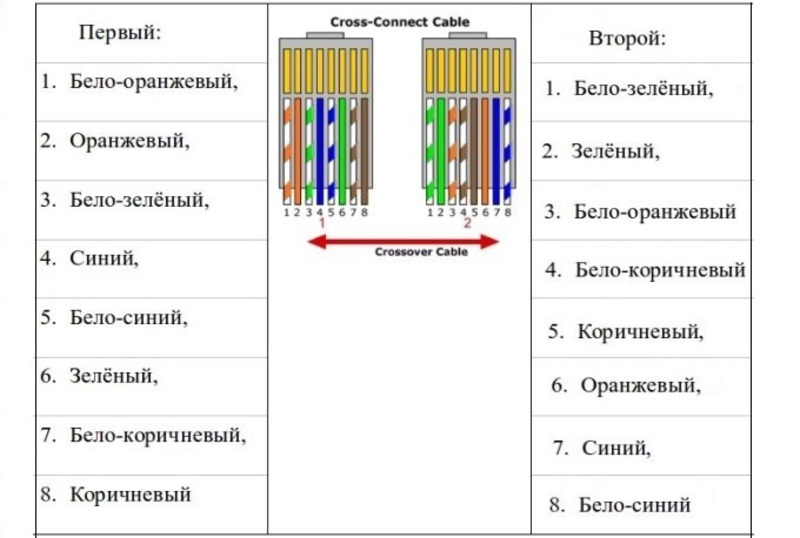 При обжатии из-за хрупкости возникают проблемы, приходиться по несколько раз обжимать. Такой провод хорошо подходит для мест, где при проводке много изгибов.
При обжатии из-за хрупкости возникают проблемы, приходиться по несколько раз обжимать. Такой провод хорошо подходит для мест, где при проводке много изгибов. Посмотрите визуально все ли жилы дошли до конца. Защитная оболочка должна также войти в штекер, при обжиме её должно зажать.
Посмотрите визуально все ли жилы дошли до конца. Защитная оболочка должна также войти в штекер, при обжиме её должно зажать.
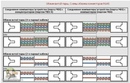
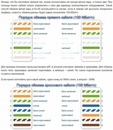


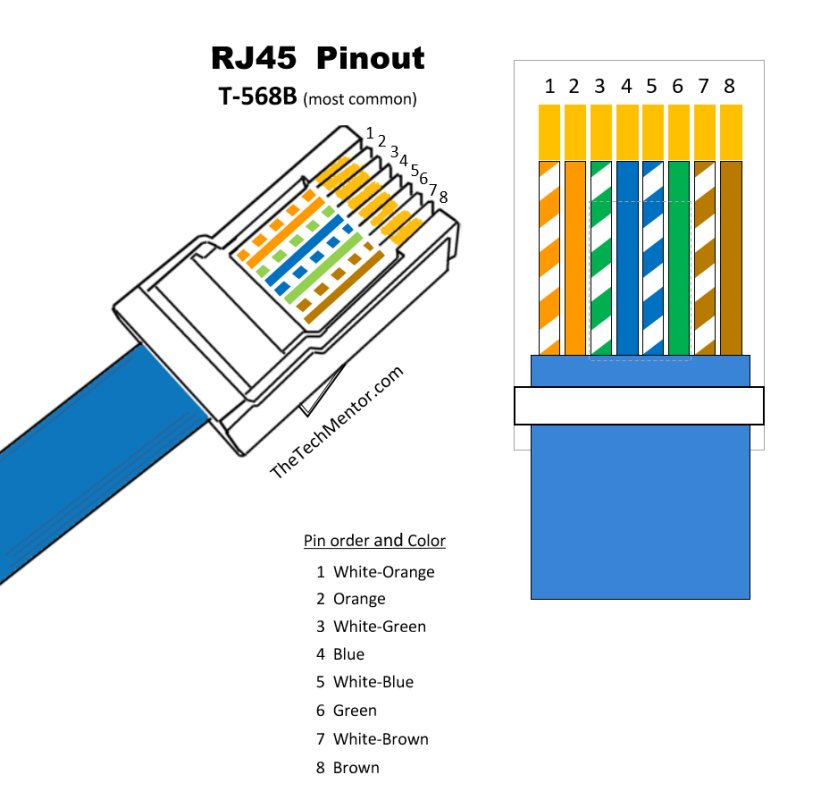
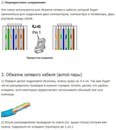 Для прочности соединения также вставьте как можно больше оболочки кабеля в разъем.
Для прочности соединения также вставьте как можно больше оболочки кабеля в разъем.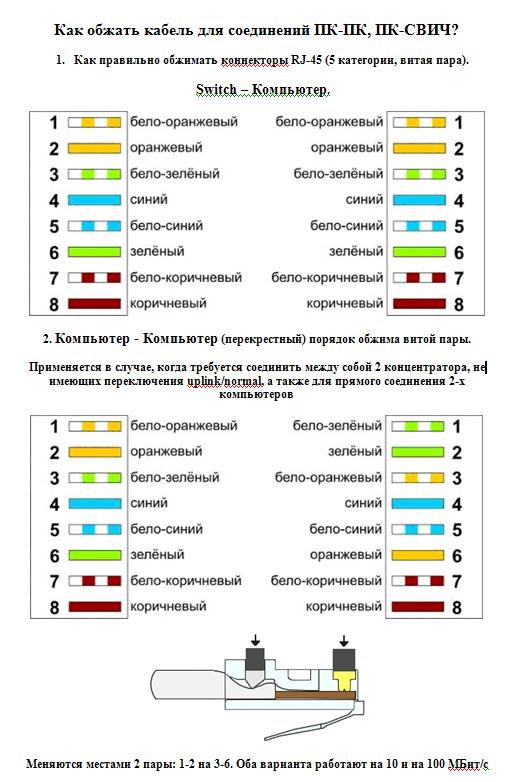 Чем ближе концы проводов обрезаны, тем лучше будет окончательное штекерное соединение.
Чем ближе концы проводов обрезаны, тем лучше будет окончательное штекерное соединение.